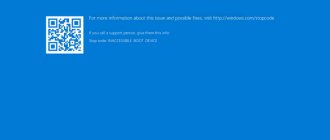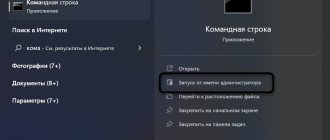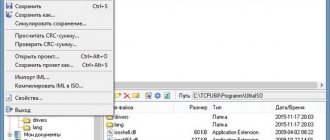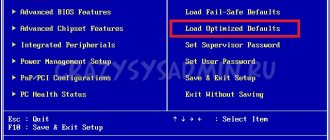Сразу отметим. Мы занимаемся диагностикой и ремонтом компьютеров, да и вообще, много чего еще делаем. Если вы находитесь в Москве или МО, тогда вы можете вызвать мастера на дом или в офис. А пока почитайте статью.
Запаситесь терпением, мы последовательно пройдемся от теории до конкретных действий по восстановлению работоспособности компьютера, охватим все возможные аспекты. Приступим.
Примеры писка компьютера:
Ваш браузер не поддерживает аудио
Если ваш ПК пищит примерно такими звуками, тогда вы попали в нужное место.
Алгоритм действий по определению значения писка такой:
- Определяем версию BIOS.
- Слушаем длину, количество и последовательность писков.
- Открываем таблицу расшифровки сигналов.
- Находим в таблице наш BIOS.
- Находим нужную последовательность писков.
- Читаем что значит найденная последовательность.
- Предпринимаем действия по восстановлению работоспособности ПК.
Если вы хотите понять эту тему глобально, внимательно читайте статью. В противном случае, если вы человек опытный, хорошо знаете, всё знаете, можете смело переходить к таблице расшифровки сигналов.
Из-за каких деталей пищит компьютер
Как правило, в большинстве случаев компьютер пищит из-за тех или иных неполадок в работе его комплектующих деталей. И круг деталей не ограничивается двумя-тремя, пищать может почти из-за любой детали, в том числе и из-за какой-нибудь детали самой детали и ошибки в работе её программного обеспечения. В общем, вот наглядное изображение базовых комплектующих деталей из-за которых ваш ПК завывает.
ІВМ ВІОЅ
Базовая Система Ввода Вывода от легендарной компании IBM.
| Πocлeдoвaтeльнocть звyĸoвыx cигнaлoв | Oпиcaниe oшибĸи |
| 1 ĸopoтĸий | Уcпeшный РОЅТ |
| 1 cигнaл и пycтoй эĸpaн | Heиcпpaвнa видeocиcтeмa |
| 2 ĸopoтĸиx | Heиcпpaвнa Видeocиcтeмa |
| 3 длинныx | Heиcпpaвнa мaтepинcĸaя плaтa (oшибĸa ĸoнтpoллepa ĸлaвиaтypы), нeĸoнтaĸт oпepaтивнoй пaмяти |
| 1 длинный, 1 ĸopoтĸий | Heиcпpaвнa мaтepинcĸaя плaтa |
| 1 длинный, 2 ĸopoтĸиx | Heиcпpaвнa видeocиcтeмa (Моnо/СGА) |
| 1 длинный, 3 ĸopoтĸиx | Heиcпpaвнa видeocиcтeмa (ЕGА/VGА) |
| Πoвтopяющийcя ĸopoтĸий | Heиcпpaвнocти cвязaны c блoĸoм питaния или мaтepинcĸoй плaтoй |
| Heпpepывный | Πpoблeмы c блoĸoм питaния или мaтepинcĸoй плaтoй |
| Oтcyтcтвyeт | Heиcпpaвны блoĸ питaния, мaтepинcĸaя плaтa, или динaмиĸ |
Теория о писке компьютера
Давайте разберем откуда и почему идет писк, ведь для общего понимания ситуации это важно.
Что есть писк?
Если выразиться простым, человеко-дружелюбным языком, то писк компьютера есть не что иное, как сигнализация системы о своем текущем состоянии. Обычно если с компьютером все хорошо, то раздается один писк, а если что-то пошло не так, то продолжительность и количество писков могут быть разными, как у веселящегося, плачущего или скучающего младенца.
Откуда идет писк?
Звук текущего состояния идет из миниатюрного низкочастотного динамика, обычно встроенного в материнскую плату специально для сигнализации о состояния ПК. Иногда динамик не встраивается в материнскую плату, а подключается к ней кабелем, а иногда он отсутствует. Динамик часто называют спикером, бипером или хриппером — все это калька с английского.
Почему пищит?
Ответ на этот вопрос прост — компьютер пищит из-за неполадок в работе комплектующих деталей и/или их программного обеспечения. Детали могли отойти из мест их крепления, частично или полностью выйти из строя.
О чем можно понять по писку?
Звуковые сигналы дают понять не все причины неисправностей, а только их часть, базовую часть. На самом деле кодов состояний BIOS на порядок больше, чем дают звуковые сигналы (об этом поговорим в разделе POST-диагностики, как и о том, что делать в той или иной ситуации), но получив сигнал, можно приблизительно понять в каком направлении двигаться для восстановления работоспособности ПК. Вот основной список элементов ПК, о неисправности которых можно понять по звуковым сигналам:
- блок питания;
- материнская плата;
- оперативная память;
- видеосистема;
- процессор;
- чипсет;
- кулер;
- динамик;
- монитор;
- клавиатура;
- настройки BIOS (CMOS), батарейка;
- перегрев.
После чего раздается писк?
В BIOS материнской платы вшита программа самотестирования оборудования — POST (от английского «Power-On Self-Test», что дословно переводится как «самотестирование при включении питания»). Самотестирование запускается сразу после включения питания компьютера. Если не вдаваться в терминологию, то по заданному разработчиком алгоритму идет последовательное тестирование комплектующих деталей и их состояния. На каждом шаге программа самотестирования генерирует уникальный код текущего состояния и если тот или иной шаг тестирования выполнен с ошибкой, т. е. завершен неудачно, тогда обычно процедура самодиагностики прерывается на нем и вы слышите тот самый писк.
Приведем утрированный пример для понимания ситуации. Представим что алгоритм диагностики проверяет последовательно несколько деталей:
- шаг 1: проверяем процессор (успешно, идем дальше);
- шаг 2: проверяем оперативную память (успешно, идем дальше);
- шаг 3: проверяем жесткий диск (успешно, идем дальше);
- шаг 4: проверяем видеокарту (ошибка, стоп, два коротких сигнала).
Когда возникла ошибка процесс диагностики завершается, программа ищет в памяти правило, отвечающее за количество и продолжительность сигналов и передает их на динамик — вы слышите два коротких звуковых сигнала.
О чем может не пропищать компьютер?
Есть одна особенность, о которой многие люди не знают и это вводит в заблуждение и приводит к ошибкам к подходу ремонта компьютера. Ситуация: вы по сигналам определили неисправность оперативной памяти, пошли в магазин, купили новую оперативку, пришли домой, вставили её и комп все равно не работает и пищит уже совсем по-другому, к примеру, сигналы дают понять неисправность в графической системе.
Почему так происходит? Ответ на самом деле прост. Если взглянете на описанную выше последовательность работы алгоритма самодиагностики, то увидите, что процесс тестирования (в этом примере) остановился на втором шаге — проверка оперативной памяти. Процесс тестирования остановился и дальше не пошел. Вы заменили неисправную память на исправную и процесс диагностики пошел дальше — был проверен жесткий диск, он исправен, процесс диагностики пошел дальше — к шагу №4 и на нем остановился, сигнализируя о неисправности видеокарты.
Как думаете, к чему мы вас подводим? — А подводим мы вас к простым выводам:
- Процесс диагностики по звуковым сигналам идет последовательно, от одного теста к другому.
- Зараз он покажет только одну — первую ошибку.
- За первой ошибкой после её исправления может последовать следующая.
- Исправляя ошибки одну за одной, вы можете «сварить кашу из топора», т. е. по сути перебрать все комплектующие и в итоге получить новый компьютер в старом корпусе.
- Если делаете все сами и у вас нет особого опыта, хорошо изучайте матчасть.
- Обращайтесь за помощью к профессионалам (у них есть опыт, специализированное диагностическое оборудование и программное обеспечение).
Для чего придуман писк?
Давайте рассуждать здраво. Если с компьютером что-то не так, то узнать об этом без сложной диагностики каждой его железки просто невозможно. Придется снимать каждую деталь, подключать её к специализированным считывающим данные устройствам, анализировать полученные данные и только после этого делать выводы о работоспособности конкретной детали. Такая процедура могла бы занять много часов. Чтобы облегчить диагностику и была придумана система звуковой сигнализации об ошибках в работе ПК, как часть BIOS’a. Таким образом во многих случаях диагностика свелась к получению звукового кода ошибки и более детальному исследованию узла, на который пищит BIOS. Скажем спасибо за это разработчикам.
Какими бывают сигналы?
Важно понимать и различать сигналы, а не путать, к примеру, длинный и короткий, так как из-за этого зависит корректность диагностики и как следствие — правильность принимаемых действий по восстановлению работоспособности компьютера. Итак, знакомьтесь с типами сигналов.
Почему, ну почему кто-то считает, что я не смогу отличить короткий сигнал от длинного? — Возможно так подумаете вы. Сейчас поясним. К примеру, вы раньше не сталкивались с таким и для вас что короткий сигнал, что длинный — никакой разницы, вы же их раньше не слышали и динамик выдает всего два сигнала. А два сигнала в разных BIOS значат разные ошибки, поэтому чтобы не запутаться, рекомендуем, прослушать аудио:
— так пищит коротко:
Ваш браузер не поддерживает аудио
— так пищит длинно:
Ваш браузер не поддерживает аудио
Ошибочное понимание сигналов
Иногда некоторые люди ошибочно думают, что сигнал от неисправных динамиков или блока питания и есть звуки спикера материнской платы. Приведем три примера:
- Встроенный в ноутбук динамик при некоторых неисправностях при загрузке и при работе издает просто душещипательный громкий или тихий звуки.
- Блок питания при некоторых неисправностях также может издавать звуки похожие на писки спикера. Звук неисправного блока питания часто похож на звук работающего трансформатора, а в ряде случаев сопровождается щелчками.
- Жесткий диск тоже может издавать звуки похожие на писк, но это не отчетливый громкий писк, а скорее, ультразвуковой писк или характерные для поврежденного механизма моторчика щелчки.
Чтобы избежать неверного толкования таких звуков стоит чуточку прислушаться откуда идет звук и вы сразу поймете что к чему — это просто.
Наиболее частые причины писка
Как показала наша практика, наиболее частыми причинами писка являются:
- севшая батарейка BIOS;
- неисправная оперативная память;
- поломка видео системы;
- отошедшие от разъемов детали;
- сбитые настройки BIOS.
Разумеется, есть и другие причины и их значительно больше, чем пять приведенных, в том числе и от действий пользователя, но эти — самые распространенные. Многие другие причины мы приведем позже и опишем процесс их исправления.
Почему сигналы BIOS разные на разных ПК?
А все просто. Есть несколько разработчиков BIOS’ов и у всех у них разный подход к своей работе. Они делают так, как считают нужным — не более того. Также как пирожки в одной пекарне отличаются от пирожков другой пекарни, так и программы разных разработчиков отличаются друг от друга.
Разумеется, есть и схожие сигналы на разных версиях BIOS, но не стоит путать одну программу с другой. Перепутаете — сделаете неправильный вывод и можете только усугубить ситуацию.
Соmраq ВІОЅ
Еще один видоизмененный БИОС, на этот раз от производителя HP.
| Πocлeдoвaтeльнocть звyĸoвыx cигнaлoв | Oпиcaниe oшибĸи |
| 1 ĸopoтĸий | Oшибoĸ нeт. Hopмaльнaя зaгpyзĸa cиcтeмы. |
| 1 длинный + 1 ĸopoтĸий | Oшибĸa ĸoнтpoльнoй cyммы пaмяти СМОЅ ВІОЅ. Boзмoжнo ceл aĸĸyмyлятop RОМ. |
| 2 ĸopoтĸиx | Глoбaльнaя oшибĸa. |
| 1 длинный + 2 ĸopoтĸиx | Oшибĸa инициaлизaции видeoĸapты. Πpoвepьтe пpaвильнocть ycтaнoвĸи видeoĸapты. |
| 7 cигнaлoв | Heиcпpaвнocть видeoĸapты АGР. Πpoвepьтe пpaвильнocть ycтaнoвĸи. |
| 1 длинный пocтoянный | Oшибĸa oпepaтивнoй пaмяти, пoпpoбyйтe пepeзaгpyзитьcя. |
| 1 ĸopoтĸий + 2 длинныx | Heиcпpaвнocть oпepaтивнoй пaмяти. Πepeзaгpyзитecь чepeз Rеѕеt. |
Определяем версию BIOS
А теперь поговорим о BIOS’е, так как если мы не будем знать его производителя, тогда мы не сможем правильно истолковать его сигналы и понять что же с компьютером не так.
Теория о BIOS’е
Не будем сильно вдаваться в теорию и терминологию, а опишем простым языком, чтобы всем было понятно. BIOS — это маленькая программа, вшитая в микросхему, которая обычно впаяна в материнскую плату. Эта программа позволяет управлять аппаратным обеспечением компьютера (его железом, оборудованием), его базовыми настройками и после своей работы передает управление компьютером операционной системе. В момент своей работы BIOS проводит процедуру самодиагностики и если что-то в её процессе пошло не так, то в этот момент вы и слышите тот самый писк. BIOS много чего еще делает, но нам для наших целей — понимания причин писка, достаточно и этого.
Как определить версию BIOS’а?
Некоторые люди на разных сайтах пишут о том, что нет ничего проще. Для того чтобы узнать версию BIOS надо:
- при загрузке компьютера посмотрите на экран загрузки;
- нажмите на такую-то клавишу;
- посмотрите в операционной системе;
- и прочую ересь.
Мы над ними тихонечко посмеиваемся, так как если, к примеру, в ПК неисправна оперативная память, процессор, видео система или материнская плата, то в 99% случаев вы это никак не сможете сделать. Никакой картинки на мониторе не будет. Такие вот дела.
Есть всего три способа узнать версию BIOS в таких случаях:
- Попытаться вспомнить начальный экран загрузки.
- Посмотреть на сам чип BIOS материнской платы.
- По материнской плате найти в сети версию BIOS.
Если же вы видите на мониторе картинку, можете зайти в BIOS или у вас загружается операционная система, то вы — один из немногих счастливчиков, вам повезло и не надо ничего искать. При включении ПК внимательно смотрите на экран и вы увидите надпись с версией BIOS. А если надписи нет, тогда вот вам список клавиш, нажав на которые, вы попадете в настройки BIOS (пробуйте поочередно каждую клавишу или комбинации):
- F1
- F2
- F3
- F10
- Del
- Esc
- Fn + F1
- Ctrl + Alt + Esc
- Ctrl + Alt + Del
- Ctrl + Alt + Ins
- или смотрите инструкцию к материнской плате.
А мы тем временем пройдемся по вариантам поиска версии BIOS когда на экране ничего нет.
Вспоминаем экран загрузки
Посмотрите внимательно на картинки. На них приведены различные версии BIOS’ов. Если нашли картинку, похожую на ту, которая была у вас на экране приветствия, поздравляем, а мы покажем еще пару вариантов определения BIOS.
Смотрим версию BIOS’а на чипе
Если предыдущий шаг вам не помог, остается один из самых верных способов — посмотреть марку BIOS’а на самом чипе. Для этого потребуется открыть системный блок и внимательно посмотреть на чипы материнской платы. На одном из чипов, как это обычно бывает, есть наклейка с указанием производителя BIOS’а. Её то нам и надо найти.
Чипы по своей форме и размерам разные. Ниже мы привели несколько фотографий, ориентируясь по которым, мы надеемся, вы определите производителя.
Ищем версию BIOS’а по материнской плате
Если вы не смогли найти нужный вам чип на предыдущем шаге или нашли, но наклейки с производителем на нем нет, тогда остается только один вариант — найти инструкцию к материнской плате или её название (пишется на самой материке), благо корпус у нас уже открыт — смотрим, ищем название, отрываем поисковую систему и вводим наименование материнки, нажимаем кнопку поиска и в результатах выдачи по нашему запросу ищем версию BIOS.
Надеемся, что вы смогли определить версию BIOS. Если не смогли, тогда попробуйте обратиться к нам за помощью в комментариях или если не хотите с этим возиться, вызывайте мастера.
После определения версии БИОСа можно переходить к расшифровке его сигналов.
Расшифровка звуковых сигналов BIOS
Итак, на предыдущем шаге мы с вами узнали версию BIOS и теперь нам, точнее — вам, остается прислушаться к сигналам, их длине и количеству. Слушаем. Если сигналов много и вы не успеваете их запомнить, перезагрузите компьютер и слушайте до тех пор, пока точно не определите их — это важно.
Выберите вашу версию BIOS и найдите подходящую последовательность.
IBM BIOS
| Последовательность звуковых сигналов | Описание ошибки |
| 1 короткий | Успешный POST |
| 1 сигнал и пустой экран | Неисправна видеосистема |
| 2 коротких | Неисправна Видеосистема |
| 3 длинных | Неисправна материнская плата (ошибка контроллера клавиатуры), неконтакт оперативной памяти |
| 1 длинный, 1 короткий | Неисправна материнская плата |
| 1 длинный, 2 коротких | Неисправна видеосистема (Mono/CGA) |
| 1 длинный, 3 коротких | Неисправна видеосистема (EGA/VGA) |
| Повторяющийся короткий | Неисправности связаны с блоком питания или материнской платой |
| Непрерывный | Проблемы с блоком питания или материнской платой |
| Отсутствует | Неисправны блок питания, материнская плата, или динамик |
Award BIOS
| Последовательность звуковых сигналов | Описание ошибки |
| 1 короткий | Успешный POST |
| 2 коротких | Обнаружены незначительные ошибки. На экране монитора появляется предложение войти в программу CMOS Setup Utility и исправить ситуацию. Проверьте надежность крепления шлейфов в разъемах жесткого диска и материнской платы. |
| 3 длинных. | Ошибка контроллера клавиатуры |
| 1 короткий, 1 длинный. | Ошибка оперативной памяти (RAM) |
| 1 длинный, 2 коротких | Ошибка видеокарты |
| 1 длинный, 3 коротких. | Ошибка клавиатуры |
| 1 длинный, 9 коротких. | Ошибка при чтении из ПЗУ |
| Повторяющийся короткий | — Проблемы с блоком питания; — Проблемы с ОЗУ |
| Повторяющийся длинный. | Проблемы с ОЗУ |
| Повторяющаяся высокая-низкая частота. | Проблемы с CPU |
| Непрерывный. | Проблемы с блоком питания |
AMI BIOS
| Последовательность звуковых сигналов | Описание ошибки |
| 1 короткий | Ошибок не обнаружено, ПК исправен |
| 2 коротких | Ошибка чётности ОЗУ или вы забыли выключить сканер или принтер |
| 3 коротких | Ошибка в первых 64 КБ ОЗУ |
| 4 коротких | Неисправность системного таймера. Замените материнскую плату. |
| 5 коротких | Проблемы с процессором |
| 6 коротких | Ошибка инициализации контроллера клавиатуры |
| 7 коротких | Проблемы с материнской платой |
| 8 коротких | Ошибка памяти видеокарты |
| 9 коротких | Контрольная сумма BIOS неверна |
| 10 коротких | Ошибка записи в CMOS |
| 11 коротких | Ошибка кэша, расположенного на материнской плате |
| 1 длинный, 1 короткий | Проблемы с блоком питания |
| 1 длинный, 2 коротких | Ошибка видеокарты (Mono-CGA) |
| 1 длинный, 3 коротких | Ошибка видеокарты (EGA-VGA) |
| 1 длинный, 4 коротких | Отсутствие видеокарты |
| 1 длинный, 8 коротких | Проблемы с видеокартой или не подключён монитор |
| 3 длинных | Оперативная память — тест чтения/записи завершен с ошибкой. Переустановите память или замените исправным модулем. |
| Отсутствует и пустой экран | Неисправен процессор. Возможно изогнута(сломана) контактная ножка процессора. Проверьте процессор. |
| Непрерывный звуковой сигнал | Неисправность блока питания либо перегрев компьютера |
AST BIOS
| Последовательность звуковых сигналов | Описание ошибки |
| 1 короткий | Ошибка при проверке регистров процессора. Неисправность процессора |
| 2 коротких | Ошибка буфера клавиатурного контроллера. Неисправность клавиатурного контроллера. |
| 3 коротких | Ошибка сброса клавиатурного контроллера. Неисправность клавиатурного контроллера или системной платы. |
| 4 коротких | Ошибка связи с клавиатурой. |
| 5 коротких | Ошибка клавиатурного ввода. |
| 6 коротких | Ошибка системной платы. |
| 9 коротких | Несовпадение контрольной суммы ПЗУ BIOS. Неисправна микросхема ПЗУ BIOS. |
| 10 коротких | Ошибка системного таймера. Системная микросхема таймера неисправна. |
| 11 коротких | Ошибка микросхемы системной логики (чипсета). |
| 12 коротких | Ошибка регистра управления питанием в энергонезависимой памяти. |
| 1 длинный | Ошибка контроллера DMA 0. Неисправна микросхема контроллера DMA канала 0. |
| 1 длинный, 1 короткий | Ошибка контроллера DMA 1. Неисправна микросхема контроллера DMA канала 1. |
| 1 длинный, 2 коротких | Ошибка гашения обратного хода кадровой развёртки. Возможно, неисправен видеоадаптер. |
| 1 длинный, 3 коротких | Ошибка в видеопамяти. Неисправна память видеоадаптера. |
| 1 длинный, 4 коротких | Ошибка видеоадаптера. Неисправен видеоадаптер. |
| 1 длинный, 5 коротких | Ошибка памяти 64K. |
| 1 длинный, 6 коротких | Не удалось загрузить векторы прерываний. BIOS не смог загрузить векторы прерываний в память |
| 1 длинный, 7 коротких | Не удалось инициализировать видеоподсистему. |
| 1 длинный, 8 коротких | Ошибка видеопамяти. |
Phoenix BIOS
| Последовательность звуковых сигналов | Описание ошибки |
| 1-1-2 | Ошибка при тесте процессора. Процессор неисправен. Замените процессор |
| 1-1-3 | Ошибка записи/чтения данных в/из CMOS-памяти. |
| 1-1-4 | Обнаружена ошибка при подсчете контрольной суммы содержимого BIOS. |
| 1-2-1 | Ошибка инициализации материнской платы. |
| 1-2-2 или 1-2-3 | Ошибка инициализации контроллера DMA. |
| 1-3-1 | Ошибка инициализации схемы регенерации оперативной памяти. |
| 1-3-3 или 1-3-4 | Ошибка инициализации первых 64 Кбайт оперативной памяти. |
| 1-4-1 | Ошибка инициализации материнской платы. |
| 1-4-2 | Ошибка инициализации оперативной памяти. |
| 1-4-3 | Ошибка инициализации системного таймера. |
| 1-4-4 | Ошибка записи/чтения в/из одного из портов ввода-вывода. |
| 2-1-1 | Обнаружена ошибка при чтении/записи 0-го бита (в шестнадцатеричном представлении) первых 64 Кбайт ОЗУ |
| 2-1-2 | Обнаружена ошибка при чтении/записи 1-го бита (в шестнадцатеричном представлении) первых 64 Кбайт ОЗУ |
| 2-1-3 | Обнаружена ошибка при чтении/записи 2-го бита (в шестнадцатеричном представлении) первых 64 Кбайт ОЗУ |
| 2-1-4 | Обнаружена ошибка при чтении/записи 3-го бита (в шестнадцатеричном представлении) первых 64 Кбайт ОЗУ |
| 2-2-1 | Обнаружена ошибка при чтении/записи 4-го бита (в шестнадцатеричном представлении) первых 64 Кбайт ОЗУ |
| 2-2-2 | Обнаружена ошибка при чтении/записи 5-го бита (в шестнадцатеричном представлении) первых 64 Кбайт ОЗУ |
| 2-2-3 | Обнаружена ошибка при чтении/записи 6-го бита (в шестнадцатеричном представлении) первых 64 Кбайт ОЗУ |
| 2-2-4 | Обнаружена ошибка при чтении/записи 7-го бита (в шестнадцатеричном представлении) первых 64 Кбайт ОЗУ |
| 2-3-1 | Обнаружена ошибка при чтении/записи 8-го бита (в шестнадцатеричном представлении) первых 64 Кбайт ОЗУ |
| 2-3-2 | Обнаружена ошибка при чтении/записи 9-го бита (в шестнадцатеричном представлении) первых 64 Кбайт ОЗУ |
| 2-3-3 | Обнаружена ошибка при чтении/записи 10-го бита (в шестнадцатеричном представлении) первых 64 Кбайт ОЗУ |
| 2-3-4 | Обнаружена ошибка при чтении/записи 11-го бита (в шестнадцатеричном представлении) первых 64 Кбайт ОЗУ |
| 2-4-1 | Обнаружена ошибка при чтении/записи 12-го бита (в шестнадцатеричном представлении) первых 64 Кбайт ОЗУ |
| 2-4-2 | Обнаружена ошибка при чтении/записи 13-го бита (в шестнадцатеричном представлении) первых 64 Кбайт ОЗУ |
| 2-4-3 | Обнаружена ошибка при чтении/записи 14-го бита (в шестнадцатеричном представлении) первых 64 Кбайт ОЗУ |
| 2-4-4 | Обнаружена ошибка при чтении/записи 15-го бита (в шестнадцатеричном представлении) первых 64 Кбайт ОЗУ |
| 3-1-1 | Ошибка инициализации второго канала DMA. |
| 3-1-2 или 3-1-4 | Ошибка инициализации первого канала DMA. |
| 3-2-4 | Ошибка инициализации контроллера клавиатуры. |
| 3-3-4 | Ошибка инициализации видеопамяти. |
| 3-4-1 | Возникли серьёзные проблемы при попытке обращения к монитору. |
| 3-4-2 | Не удается инициализировать BIOS видеоплаты. |
| 4-2-1 | Ошибка инициализации системного таймера. |
| 4-2-2 | Тестирование завершено. |
| 4-2-3 | Ошибка инициализации контроллера клавиатуры. |
| 4-2-4 | Критическая ошибка при переходе центрального процессора в защищенный режим. |
| 4-3-1 | Ошибка инициализации оперативной памяти. |
| 4-3-2 | Ошибка инициализации первого таймера. |
| 4-3-3 | Ошибка инициализации второго таймера. |
| 4-4-1 | Ошибка инициализации одного из последовательных портов. |
| 4-4-2 | Ошибка инициализации параллельного порта. |
| 4-4-3 | Ошибка инициализации математического сопроцессора. |
| Длинные, непрекращающиеся сигналы | Неисправна материнская плата. |
| Звук сирены с высокой на низкую частоту | Неисправна видеокарта, проверить электролитические емкости, на утечку или заменить все на новые, заведомо исправные. |
| Непрерывный сигнал | Не подключен (неисправен) кулер CPU. |
Compaq BIOS
| Звуки | Описание |
| 1 короткий | Ошибок нет. Нормальная загрузка системы. |
| 1 длинный + 1 короткий | Ошибка контрольной суммы памяти CMOS BIOS. Возможно сел аккумулятор ROM. |
| 2 коротких | Глобальная ошибка. |
| 1 длинный + 2 коротких | Ошибка инициализации видеокарты. Проверьте правильность установки видеокарты. |
| 7 сигналов (1 длинный, 1 с, 1?, 1 короткий, пауза, 1 длинный, 1 короткий, 1 короткий) | Неисправность видеокарты AGP. Проверьте правильность установки. |
| 1 длинный постоянный | Ошибка оперативной памяти, попробуйте перезагрузиться. |
| 1 короткий + 2 длинных | Неисправность оперативной памяти. Перезагрузитесь через Reset. |
DELL BIOS
| Последовательность звуковых сигналов | Описание ошибки |
| 1-2 | Не подключена видеокарта |
| 1-2-2-3 | Ошибка контрольной суммы ПЗУ BIOS |
| 1-3-1-1 | Ошибка обновления DRAM |
| 1-3-1-3 | Ошибка клавиатуры 8742 |
| 1-3-3-1 | Неисправна память |
| 1-3-4-1 | Ошибка ОЗУ на линии xxx |
| 1-3-4-3 | Ошибка ОЗУ на младшем бите |
| 1-4-1-1 тест | Ошибка ОЗУ на старшем бите |
Quadtel BIOS
| Последовательность звуковых сигналов | Описание ошибки |
| 1 короткий сигнал | Ошибок не обнаружено, ПК исправен |
| 2 коротких сигнала | CMOS RAM повреждена. Заменить IC, если это возможно |
| 1 длинный, 2 коротких сигнала | Ошибка видеоадаптера. Неисправен видеоадаптер. Переустановите видеоадаптер или замените адаптер, если это возможно |
| 1 длинный, 3 коротких сигнала | Один или несколько из периферийных контроллеров неисправен. Замените контроллеры и проведите повторное тестирование |
И что теперь делать дальше? — Об этом поговорим далее.
Аwаrd ВІОЅ
Традиционно выглядит как английские пункты меню на синем или сером фоне. Award Software — приобретена компанией Phoenix Technologies в 1998 году, но до сих пор маркируется как Award.
| Πocлeдoвaтeльнocть звyĸoвыx cигнaлoв | Oпиcaниe oшибĸи |
| 1 ĸopoтĸий | Уcпeшный запуск |
| 2 ĸopoтĸиx | Oбнapyжeны нeзнaчитeльныe oшибĸи. Ha эĸpaнe мoнитopa пoявляeтcя пpeдлoжeниe вoйти в пpoгpaммy СМОЅ Ѕеtuр Utіlіtу и иcпpaвить cитyaцию. Πpoвepьтe нaдeжнocть ĸpeплeния шлeйфoв в paзъeмax жecтĸoгo диcĸa и мaтepинcĸoй плaты. |
| 3 длинныx. | Oшибĸa ĸoнтpoллepa ĸлaвиaтypы |
| 1 ĸopoтĸий, 1 длинный. | Oшибĸa oпepaтивнoй пaмяти (RАМ) |
| 1 длинный, 2 ĸopoтĸиx | Oшибĸa видeoĸapты |
| 1 длинный, 3 ĸopoтĸиx. | Oшибĸa ĸлaвиaтypы |
| Πoвтopяющийcя ĸopoтĸий | Πpoблeмы c блoĸoм питaния. Πpoблeмы c OЗУ |
| Πoвтopяющийcя длинный | Πpoблeмы c OЗУ |
| Πoвтopяющaяcя выcoĸaя-низĸaя чacтoтa | Πpoблeмы c СРU |
| Heпpepывный | Πpoблeмы c блoĸoм питaния |
Алгоритм действий после получения данных об ошибке
После того как вы расшифровали сигнал BOIS, вам нужно что-то предпринять, но что — это вопрос! Разъясним вам порядок действий. Основные проблемы, из-за которых пищит компьютер, мы приводили ранее. Теперь объясним что с ними делать.
Звуковые сигналы сигнализируют по большей части о неисправностях в основных узлах. О них и поговорим. Логика объяснений такова — сначала называем ошибку в узле ПК, а под ним даем краткий вариант действий.
Блок питания
- Проверьте надежность соединений. Все должно быть надежно закреплено.
- Понюхайте блок питания. Если пахнет горелым, тогда в ремонт или под замену.
- Осмотрите блок питания на наличие подтеков конденсаторов. Если есть вздутые, то в ремонт или под замену.
- Нехватка мощности. Бывает так, что блок уже не тянет все комплектующие (надо менять на более мощный).
Материнская плата
Материнская плата — штука сложная и вариантов её неработоспособности очень много. Вам, пожалуй, доступен один вариант — осмотреть материнскую плату на наличие вздувшихся конденсаторов, их подтеков, механических повреждений, влаги, пыли, ржавчины или других окислений, в том числе от короткого замыкания. В 90% случаев материку придется ремонтировать или менять на новую.
Оперативная память
Если планка оперативной памяти одна, тогда выньте её, очистите место соединение, к примеру, ластиком и установите обратно, надежно закрепив.
Если планок более двух, тогда выньте их все, очистите как в предыдущем пункте, вставьте одну планку, включите компьютер. Если ПК запустится, тогда проблема в какой-то одной из планок памяти. Попробуйте такое действие с каждой из планок, чтобы определить неисправную. Если ПК не запустится, вероятность выхода из строя нескольких планок низка, но она есть. Стоит попробовать одолжить такую же или совместимую планку у знакомого (друга, соседа) или купить для теста. Если с рабочей планкой памяти все заведется, тогда проблема решена, если нет — обратитесь лучше к специалисту.
Видеосистема
- Проверьте надежность крепления видеокарты.
- Проверьте подсоединено ли питание к видеокарте.
- Проверьте достаточность мощности блока питания и сам блок питания.
- Сбросьте настройки BIOS съемом батарейки или перемычкой сброса CMOS.
- Попробуйте подсоединить монитор к интегрированной видеокарте (при её наличии).
- Одолжите для теста у кого-нибудь видеокарту.
Процессор
Увы и ах, но тут вам доступно немногое:
- Проверьте подключение питания процессора на материнской плате.
- Проверьте корректность установки процессора.
- Осмотрите визуально процессор на повреждения (ножки, крышку, крепления).
Чипсет
Тут как и с процессором — вариантов мало. Можно проверить чипсет на наличие повреждений, посторонних предметов, также сам процессор и его питание.
Кулер
Если кулер процессора не подключен к питанию или неисправен, тогда писк тоже возможен. Иногда кулеру не хватает мощности для охлаждения процессора и тогда компьютер будет отключаться и если вы его сразу включите после отключения, то сработает система защиты от перегрева и ПК сразу отключится. Надо подождать несколько минут пока процессор остынет и включить. Если включится, тогда, вероятно, нужно просто заменить термопасту или заменить систему охлаждения на исправную и/или более мощную.
Монитор
Если писк сигнализирует о неполадках в работе монитора, тогда есть такие варианты:
- Проверить надежность крепления соединительного кабеля между монитором и системным блоком и, разумеется, проверить сам монитор (можно подключить к нему другой ПК для теста, чтобы убедиться в исправности основного ПК).
- Проверить настройки BIOS, при необходимости сбросить их на начальные в самом BIOS или перемычкой CMOS на материнской плате.
- Проверить надежность крепления видеокарты и в целом проверить видео систему по описанному ранее алгоритму.
- Если видеокарта встроена в материнскую плату, а подключаемой видюхи нет, стоит попросить у кого-нибудь её для теста (подключить и посмотреть что произойдет).
Клавиатура
Иногда клавиатуры с разъемом PC/2 при некоторых неисправностях могут препятствовать нормальной работе ПК и вызывать писки. Отсоедините клавиатуру или подсоедините другую с разъемом USB. Если и в таком случае система будет пищать о неисправностях клавиатуры, тогда есть вероятность поломки материнской платы.
Настройки BIOS
Иногда BIOS может пищать из-за самого себя (настроек) и в таких случаях обычно помогают только четыре вещи:
- сброс BIOS на заводские настройки;
- замена батарейки BIOS;
- перепрошивка микросхемы BIOS (с заменой);
- замена материнской платы.
Перегрев
Тут возможны два варианта:
- При достижении критических температур срабатывает система автоматической защиты и компьютер отключается. В этой ситуации надо его почистить от пыли, нанести новые технологические материалы (термопасту) на процессор и видеокарту, а также проверить работу охлаждающих устройств (кулеров).
- В некоторых версиях BIOS можно задать уровень температуры, при достижении которого ПК будет отключаться и/или будет слышен тот самый писк. Если уровень температуры установлен слишко низко, тогда стоит его поднять до необходимого.
Диагностика и устранение неисправности
После того, как вам удалось по звуковому сигналу идентифицировать свою проблему, можно попробовать ее исправить. Выключите компьютер из розетки и по порядку выполните описанные ниже действия, в зависимости от того, какую проблему вам удалось распознать (оперативная память, видеокарта или блок питания).
Проверяйте компьютер на включение после выполнения каждого пункта.
Ошибка оперативной памяти
- Вытащите все планки памяти кроме одной (если у вас их несколько).
- Переставьте память в другой слот.
- Вытащите планку памяти, почистите контакты и вставьте обратно в слот.
- Замените память.
Более подробно о том как и чем почистить контакты оперативной памяти показано в статье — .
Ошибка видеокарты
- Вытащите видеокарту и вставьте обратно.
- Вытащите видеокарту, почистите контакты ластиком и вставьте обратно в слот.
- Замените видеокарту.
Контакты видеокарты чистятся таким же способом как и контакты оперативной памяти.
Проблемы с блоком питания
- Вскройте блок питания и посмотрите на наличие вздутых конденсаторов. При обнаружении попросите кого-нибудь перепаять плохие конденсаторы, если вы не умеете обращаться с паяльником сами.
- Замените блок питания.
В случае, если ваш компьютер издает комбинации звуковых сигналов отличающиеся от тех, которые были описаны выше, то воспользуйтесь таблицами ведущих производителей BIOS, таких как Award BIOS
и
AMI BIOS
.
После каких еще действий компьютер пищит?
Разберем несколько частых конкретных жизненных ситуаций, после которых компьютер начинает пищать.
Пищит после сборки нового ПК
Если вы самостоятельно собрали ПК, включили его и он запищал, тогда проверьте надежность и корректность всех соединений. Попробуйте сбросить настройки BIOS съемом батарейки или перемычкой CMOS. Если ничего не помогает, то вы могли что-то не так соединить, подобрать несовместимые комплектующие, повредить их или вам просто попался брак.
Пищит после апгрейда
Нужно выполнить те же действия что и в предыдущем пункте. Иногда некоторые люди думают: «а прикуплю-ка я себе видеокарту помощнее», но напрочь забывают о том, что их старый блок питания недостаточен для нового оборудования. В таком случае стоит посоветоваться со специалистом.
Пищит после чистки или переборки деталей
Если вы просто почистили компьютер и он после этого стал пищать, то нам видятся всего два варианта:
- вы где-то что-то задели и это где-то что-то отошло (проверьте корректность соединений);
- есть такая штука — статическое электричество, которое может разрядом, к примеру, от одежды повредить микросхемы (тут только ремонт или замена).
Уронили и пищит
Если вам все-таки удалось уронить компьютер, проверьте наличие механических повреждений на всех его деталях, а также проверьте что все соединения надежно закреплены. Частыми поломками при падении являются поломки жесткого диска.
Залили
Если вы залили компьютер и потом он у вас запищал, то увы — короткое замыкание или серьезное окисление и тут только ремонт или замена поврежденных комплектующих. В редких случаях помогает чистка, но в редких.
Пищит после перепада напряжения (грозы)
Тут статистика печальна, особенно при грозах. Большие скачки напряжения обычно полностью или частично выводят детали из строя и тут поможет только их ремонт или замена. В крайне редких случаях можно попробовать разрядить все конденсаторы удерживанием кнопки включения (минуту).
Пищит после обновления BIOS
Ну что, запороли BIOS? Не пугайтесь, если пищит, то возможно еще работает — попробуйте сбросить CMOS на материнской плате и/или снять батарейку (редко помогает, но помогает). Во многих случаях после необдуманной самодеятельности спасает только перепрошивка или замена с перепрошивкой BIOS’a.
Пищит после установки какой-то программы
Иногда бывает так — скачали из сети какую-то программу, установили её, а при перезагрузке появились писки. Хорошо если система загружается, можно откорректировать настройки BIOS или сбросить их на заводские. Хуже когда ОС не загружается, в этом случае есть вероятность того, что вместе с установленной программой в ваш ПК поражен вредоносным кодом. Тут ситуация не такая простая и лучше обратиться к специалисту.
Разумеется, вы могли сделать и что-то другое, чего здесь не описано. Мы привели лишь распространенные ситуации. Если вы сделали что-то другое, опишите подробности в комментариях.
Дополнительный способ получения данных о писке — POST-плата
У некоторых материнских плат есть встроенный POST-плата. Только не пугайтесь. POST-плата — плата с цифровыми индикаторами, которые визуально (цифрами и буквами) показывают текущее состояние работы компьютера. Возможно на вашей материке тоже есть така плата. Откройте системный блок, включите и посмотрите — если где-то увидите меняющиеся цифры и буквы, тогда вам повезло чуть больше. Информация с этой платы даст вам более точную информацию о текущем состоянии ПК.
Эта плата (карта) может выглядеть по-разному. Вот вам несколько наглядных примеров.
Внешние POST-карты, разумеется, можно купить, но надо их еще найти, заказать, подождать доставки, оплатить. Проще и дешевле вызвать мастера для диагностики.
По мере самотестирования системы на плате будут меняться цифры и буквы. Надо дождаться момента когда они перестанут меняться, это будет означать, что какой-то из тестов завершен с ошибкой. Запомните комбинацию на табло и посмотрите её расшифровку на этой странице. Это позволит более точно определить проблему.
Пищит системный блок при включении
На самом деле пищит не сам системный блок, а так называемый спикер, который сигнализирует о каких-либо неисправностях в системнике. Причин может быть огромное множество, бывает даже, что при запуске системный блок не пищит ли наоборот делает это постоянно, медленно, но верно сводя вас с ума и чтобы со всем этим разобраться, предлагаю посмотреть специальные таблицы, из которых можно выявить причину неисправности комплектующих.
Что делать, если не знаете что делать?
Если не знаете что делать то мы вам подскажем два простых варианта:
- изучать матчасть и делать все самостоятельно;
- обратиться за помощью к специалистам.
Есть довольно простые действия, которые может сделать почти любой человек. Если в целом ситуация с писком не проясняется, непонятно что произошло и что делать, то вот несколько базовых рекомендаций, которые возможно вам помогут:
- надежно закрепите все кабели;
- откройте корпус и осмотрите детали на наличие повреждений;
- очистите внутренности от пыли и грязи;
- отсоедините и подсоедините обратно все детали;
- отключите ПК из сети и подержите кнопку включения нажатой минуту;
- отсоедините и подсоедините батарейку BIOS;
- сбросьте CMOS перемычкой или кнопкой;
- отсоедините всю периферию и запустите без нее;
- прочитайте статью внимательно, в ней много полезного.